Denunciar
Compartir
Descargar para leer sin conexión
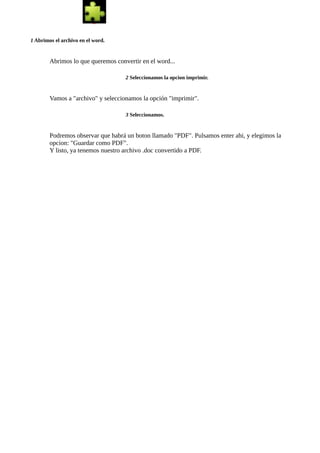
Más contenido relacionado
La actualidad más candente
La actualidad más candente (18)
Darwin
- 1. Object 1 1 Abrimos el archivo en el word. Abrimos lo que queremos convertir en el word... 2 Seleccionamos la opcion imprimir. Vamos a "archivo" y seleccionamos la opción "imprimir". 3 Seleccionamos. Podremos observar que habrá un boton llamado "PDF". Pulsamos enter ahi, y elegimos la opcion: "Guardar como PDF". Y listo, ya tenemos nuestro archivo .doc convertido a PDF.
